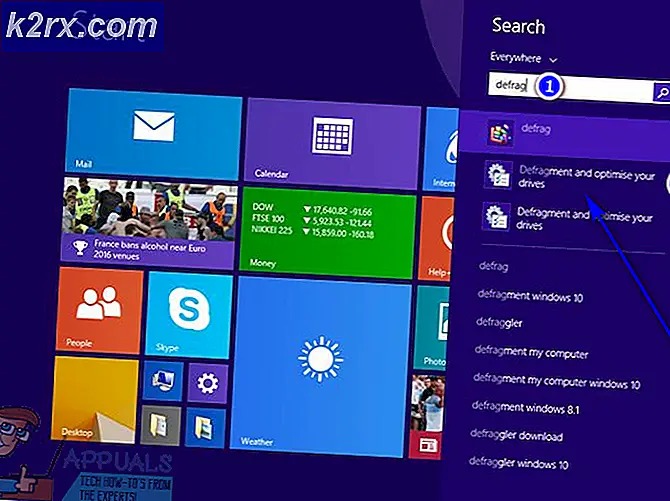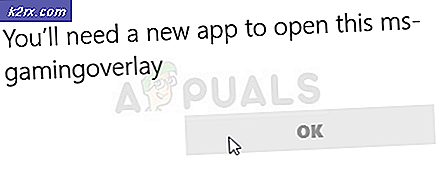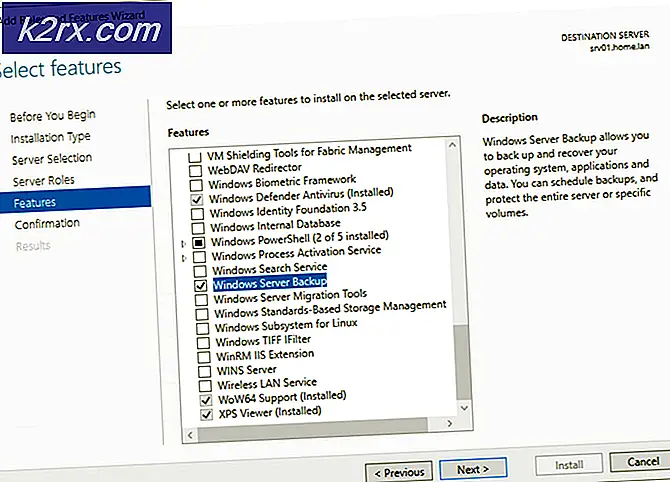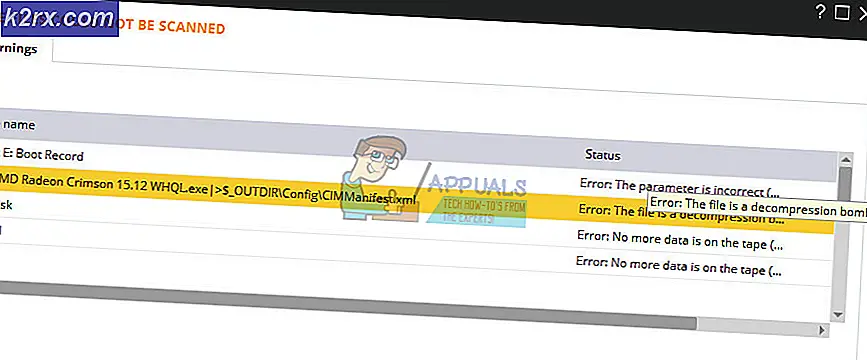Düzeltme: Rust Çökmeye Devam Ediyor
Rust, doğaya, zombilere ve diğer oyunculara karşı vahşi doğada hayatta kalmaya odaklanan inanılmaz bir hayatta kalma oyunudur. Oyun, doğası gereği benzer olan ARMA 2 için bir mod olan DayZ'nin bir klonu olarak başladı. Oyun fikri şaşırtıcı olsa da, Rust'u alfa istemcisi piyasaya sürüldüğünden beri takip eden pek çok sorun var.
Oyun bazı oyuncular için sürekli çöküyor ve oyunu düzgün oynayamıyorlar. Bu soruna çeşitli farklı şeyler neden oluyor ve bu sorunu çözmek için kullanılabilecek yöntemler bulduk.
Pasın Çökmeye Devam Etmesine Neden Olan Nedir?
Oyun çökmeleri oldukça belirgindir ve genellikle rastgele görünmezler. Sebepler çok sayıda değildir ve aşağıda listeleyeceklerimiz, oyunu oynarken karşılaşabileceğiniz hemen hemen tüm vakaları kapsayacaktır:
1.Çözüm: Steam Beta Katılımını İptal Edin
Steam Beta programı, en son istemciyi ve oyun güncellemelerini herkesten önce almak isteyen kullanıcılara faydadan çok daha fazlasını getiriyor gibi görünüyor. Kullanıcılar Steam beta programına dahil olduklarında pek çok oyun problemlerle uğraşır ve çökmelerin hala devam edip etmediğini görmek için vazgeçmenizi öneririz. Bu, oyunu Steam üzerinden satın alan birçok Rust oyuncusuna yardımcı oldu.
- Emin olun Steam istemcisini başlatın Masaüstünde çift tıklayarak veya Başlat menünüz açıkken arayarak ve ilk sonuca tıklayarak.
- Tıkla Buhar Müşteri ekranının üst kısmındaki menüden seçeneği ve şunu seçin: Ayarlar. Ayarlar penceresinde, Hesap sekmesini tıklayın ve Değişiklik altındaki düğme Beta katılımı.
- Yeni bir pencere açılmalıdır, bu yüzden Beta katılımı altına tekrar bakın ve açılır menüyü açmak için tıklayın. Seç "HİÇBİRİ - Tüm beta programlarından vazgeç”Ayarını yapın ve yaptığınız değişiklikleri uygulayın.
- Steam istemcisinin sol üst kısmındaki Steam seçeneğine tıklayın ve seçin çıkış Steam'den tamamen çıkmak için (sağ üst köşedeki x düğmesine tıklamayın). Steam'i yeniden açın, Rust'u başlatın ve çökme sorununun hala devam edip etmediğini kontrol edin.
2.Çözüm: Disk Belleğinizin Boyutunu Artırın
Bu özel yöntem, birçok kullanıcının sorunlarını neredeyse anında çözmesine yardımcı oldu. Ne kadar RAM'iniz olursa olsun, bir miktar sayfa dosyası belleği eklemek sorunu çözmenize yardımcı olabilir çünkü oyunun yüksek kalite ayarı bazen ek RAM belleği olarak kullanılmak üzere sabit sürücünüzde biraz alan ayırarak elde edebileceği ekstra zorlamayı gerektirebilir.
- üzerine sağ tıklayın Bu bilgisayar Genellikle Masaüstünüzde veya Dosya Gezgini'nde bulunabilen giriş. Seç Özellikleri
- Tıkla "Gelişmiş sistem AyarlarıPencerenin sağ tarafındaki ”düğmesine basın ve ileri Altında Verim bölümünde tıklayın Ayarlar ve şuraya gidin: ileri bu pencerenin sekmesi.
- Altında Sanal bellek bölümünde tıklayın Değişiklik. "Tüm sürücüler için disk belleği dosyası boyutunu otomatik olarak yönetin”Seçeneği seçilmiştir, işareti kaldırmak onu ve disk belleği dosyası belleğini depolamak istediğiniz bölümü veya sürücüyü seçin.
- Doğru diski seçtikten sonra, özel boyutun yanındaki radyo düğmesine tıklayın ve İlk ve Maksimum Bu hatayla ilgili sorunu çözmenin temel kuralı, halihazırda kullandığınızdan fazladan iki gigabayt ayırmaktır.
- Büyük değişiklikleri önlemek için başlangıç ve maksimum boyutu aynı değere ayarladığınızdan emin olun. Rust'un çökmeye devam edip etmediğini kontrol edin!
3. Çözüm: Oyunları DirectX9 Kullanarak Başlatın
Hata, Windows'un nispeten daha yeni bir sürümünü kullanıyorsanız, başlatılacak varsayılan DirectX 11'i kullanmakla ilgili olabilir. Yine de sorunlar görünebilir ve kullanıcılar DirectX 9'a geçmenin sorunu çözebileceğini anladılar. DirectX 11'i kullanmayı bırakmak için oyun içi bir seçenek var ve aynı şeyi oyuna girmeden de yapabilirsiniz!
- Steam'i başlatın Masaüstündeki girişini çift tıklatarak veya Başlat menüsünde arayarak PC'nizde. Onu bulmanın başka yolları da var.
- Şuraya gidin: Kütüphane pencerenin üst kısmındaki Kitaplık sekmesini bularak Steam penceresindeki bölümünü ve kitaplığınızdaki oyunlar listesinde Rust'u bulun.
- Listedeki oyunun girişine sağ tıklayın ve Özellikleri seçeneği görünecek bağlam menüsünden. Tıkla Başlatma seçeneklerini ayarlayın.
- "- yazındx9" barda. Daha önce orada bulunan başka başlatma seçenekleri varsa, bunu bir boşlukla ayırdığınızdan emin olun. Değişiklikleri onaylamak için Tamam düğmesine tıklayın.
- Oyunu Kitaplık sekmesinden başlatmayı deneyin ve Pas çökmesinin hala görünüp görünmediğine bakın.
4.Çözüm: Grafik Kartı Sürücünüzü Güncelleyin
Oyunlarınızdan birinde meydana gelen böyle bir sorunu çözmek için yapabileceğiniz en iyi şey genellikle budur. Grafik kartı sürücüleri, bilgisayar ve grafik kartı arasındaki ana iletişim kanalıdır ve en son sürücülerin kurulu olması önemlidir. Aşağıdaki talimatları izleyerek bunu yaptığınızdan emin olun!
- Başlat menüsü düğmesini tıklayın, "Aygıt Yöneticisi”Daha sonra ve mevcut sonuçlar listesinden sadece ilkini tıklayarak seçin. öğesine de dokunabilirsiniz. Windows Tuşu + R tuşu kombinasyonu Çalıştır iletişim kutusunu açmak için. Yazın "devmgmt.mscİletişim kutusunda ”yazın ve çalıştırmak için Tamam'a tıklayın.
- Bilgisayarınızda güncellemek istediğiniz ekran kartı sürücüsü olduğu için, Ekran adaptörleri bölümünde, grafik kartınıza sağ tıklayın ve Cihazı Kaldır
- Mevcut grafik aygıt sürücüsünün kaldırılmasını onaylamanızı ve işlemin tamamlanmasını beklemenizi isteyebilecek tüm diyalogları veya istemleri onaylayın.
- NVIDIA’daki veya AMD’deki grafik kartı sürücünüzü arayın Kart ve işletim sisteminiz hakkında gerekli bilgileri girin ve tıklayın Arama.
- Mevcut tüm sürücülerin bir listesi görünmelidir. En son girişi seçtiğinizden emin olun, adına tıklayın ve İndir daha sonra düğmesine basın. Bilgisayarınıza kaydedin, açın ve ekrandaki komutları takip edin yüklemek için. Rust oynarken çökme sorununun devam edip etmediğini kontrol edin.